文章详情页
win10任务管理器未响应
浏览:55日期:2023-04-24 17:57:51
win10系统是当下使用人数最多的系统,但是最近一直有小伙伴们反应自己遇到了win10任务管理器未响应的问题!今天小编就为大家带来了win10任务管理器没反应解决方法一起来看看吧。

【任务管理器使用问题解决汇总】
win10任务管理器未响应的解决办法:1、使用快捷键Ctrl+Alt+Del,直接打开任务管理器,切换到进程选项卡,选中Windows资源管理器项,点击重新启动,待Windows资源管理器重启完成后,再尝试右击任务栏。
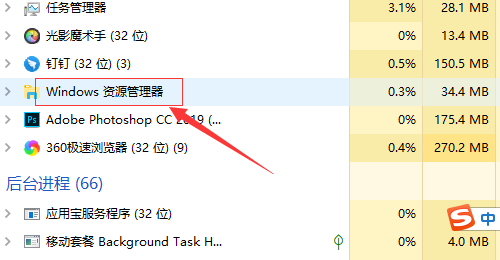
2、如果不行,就点击Cortana语音搜索框,直接输入PowerShell,并右击搜索结果的工具,在弹出的菜单中选择以管理员身份运行项。
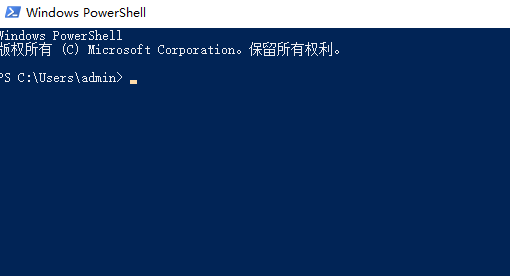
3、接着把命令复制粘贴到命令提示符界面,按回车以执行:Get-AppXPackage -AllUsers | Foreach{Add-AppxPackage -DisableDevelopmentMode-Register$($_.InstallLocation)AppXManifest.xml}
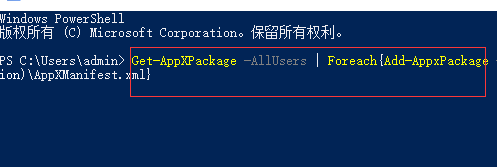
4、最后只要耐心等待系统部署进程操作的完成,最后右击任务栏执行其它相关操作。

(以上就是小编今天为大家带来的win10任务管理器未响应的解决办法!如果对您有所帮助请持续的关注好吧啦网。我们会为你带来更多更好的优质内容)
以上就是win10任务管理器未响应的全部内容,望能这篇win10任务管理器未响应可以帮助您解决问题,能够解决大家的实际问题是好吧啦网一直努力的方向和目标。
上一条:win10任务管理器空白怎么回事下一条:win10怎么任务管理器按不出来
相关文章:
1. Win11安全启动状态怎么开启?Win11安全启动状态开启方法2. Win10显示此应用无法在你的电脑上运行?此应用无法在你的电脑上运行处理办法3. 微软规划提升 Win10 / Win11图形和音频驱动质量4. Win7文件夹属性没有位置选项怎么办?Win7文件夹属性没有位置选项的解决方法5. CentOS7中无法找到pci find device函数的解决方法6. Win7系统无法启动承载网络如何解决?7. Win10外接显示器怎么设置与主显示器不同步?8. Win10如何禁止锁屏界面显示小娜日程安排?9. Win7图片无法预览怎么办?10. KYLIN(麒麟系统)下如何安装MySQL5.0
排行榜

 网公网安备
网公网安备